MFC-6490CW
Preguntas frecuentes y Solución de problemas |

MFC-6490CW
Fecha: 31/01/2018 ID: faq00002587_000
¿Cómo imprimir, faxear, copiar y escanear utilizando papel tamaño A3 o doble carta?
El producto respalda las funciones de impresión, faxeo, copiado y escaneo en papel A3 o doble carta.
La configuración predeterminada es para uso de papel A4, por lo tanto, necesita cambiar las configuraciones para utilizar papel A3 o doble carta.
Siga las instrucciones a continuación para utilizar la máquina con papel A4 en la Bandeja 1 y papel tamaño A3 en la Bandeja 2.
Colocar papel y cambiar la configuración del papel
- Coloque papel A4 en la Bandeja 1.
- Coloque papel A3 en la Bandeja 2.
- Presione Menú y seleccione Configuración general => Configuración de la bandeja => Bandeja#2 => (Tamaño del papel) A3.
- Presione OK. (Para modelos con pantalla táctil, omita este paso).
- Presione "Stop/Exit".
Recibir faxes de tamaño A3 (no aplica para usuarios de modelos DCP)
-
Presione Menú y luego seleccione Configuración general => Configuración de la bandeja => Uso de la bandeja: Faxear => Selección automática*.
(*Si desea recibir todos los faxes en papel A3, seleccione Bandeja#2). - Presione OK. (Para modelos con pantalla táctil, omita este paso).
- Presione "Stop/Exit".
Enviar faxes de tamaño A3 (no aplica para usuarios de modelos DCP)
- Faxear desde el ADF (Alimentador automático de documentos)
Coloque el documento A3 mirando hacia arriba en el ADF y envíe el fax como lo haría normalmente.
- Faxear desde el vidrio del escáner
- Coloque su documento mirando hacia abajo en el vidrio del escáner.
- Presione Fax y seleccione A3 en Tamaño a escanear en el vidrio.
- Presione OK. (Para modelos con pantalla táctil, omita este paso).
- Presione "Stop/Exit".
Solamente puede enviar o recibir faxes de tamaño A3 en blanco y negro.
Imprimir un documento en tamaño A3
Para usuarios de Windows:
-
En su menú de la aplicación, seleccione Archivo, Imprimir... y seleccione Propiedades.
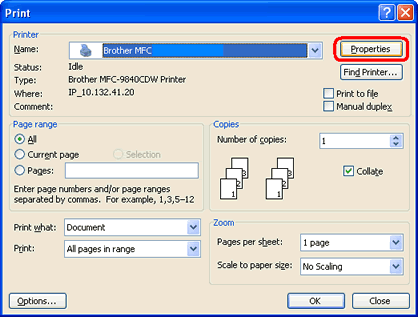
-
Seleccione A3 en Tamaño del Papel.
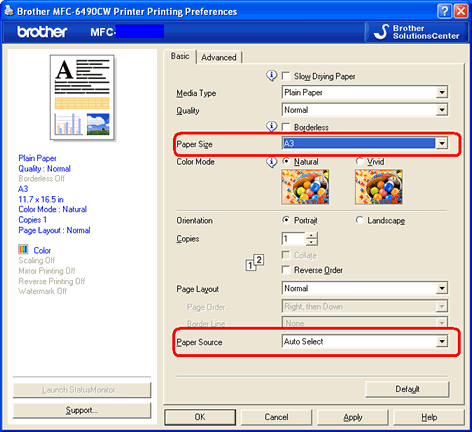
-
Elija Selección Automática en Fuente del Papel.
-
Haga clic en OK.
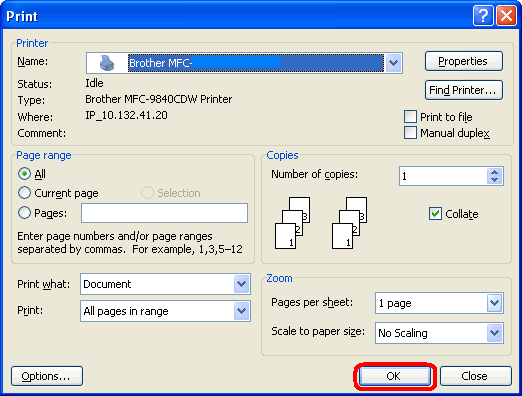
Para usuarios de Mac OS:
-
Seleccione Configuración de página... desde el menú de Archivo de una aplicación.
-
Seleccione A3 en Tamaño del Papel y haga clic en OK.
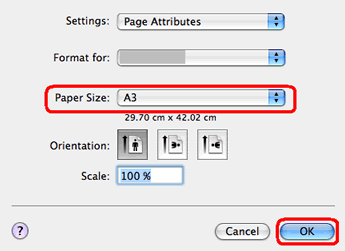
-
Abra el diálogo de Impresión. (Haga clic aquí para detalles sobre cómo abrir el diálogo de Impresión).
-
Seleccione Configuraciones de Impresión en el menú desplegable de opciones.
-
Seleccione Selección Automática para Alimentación del Papel y haga clic en Imprimir.
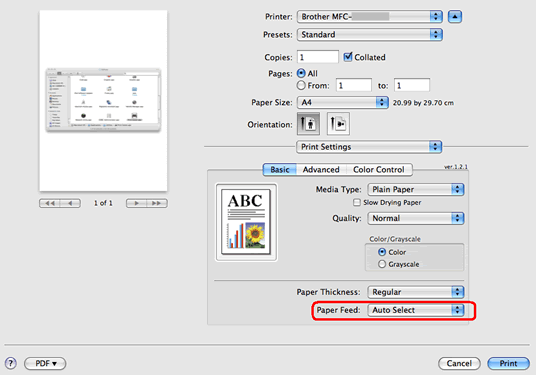
Copiar un documento de tamaño A3
Si usted siempre desea copiar documentos en papel tamaño A3:
- Presione Menú y luego seleccione Configuración general => Configuración de la bandeja => Uso de la bandeja: Copiar => Bandeja#2.
- Presione OK. (Para modelos con pantalla táctil, omita este paso).
- Presione "Stop/Exit".
- Presione Copiar.
- Coloque su documento y presione Iniciar Negro (Monocromático) o Iniciar Color.
Si usted a veces desea copiar documentos en papel tamaño A3:
- Coloque su documento.
- Presionar Copiar.
- Seleccione Seleccionar bandeja => Bandeja#2.
- Presione Iniciar Negro (Monocromático) o Iniciar Color.
Escanear documentos de tamaño A3
- Escaneo desde ControlCenter3
-
Coloque su documento.
-
Haga clic en ESCANEAR.
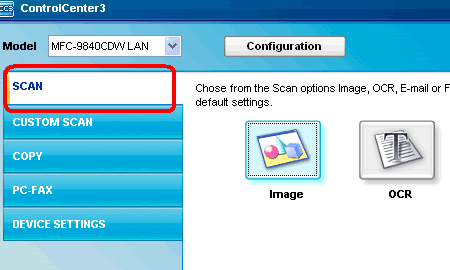
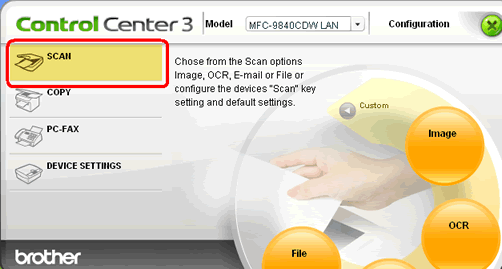
-
Haga clic derecho en el destino que desea para el documento escaneado (imagen, OCR, correo electrónico o archivo) y seleccione la Configuración de ControlCenter.
-
Seleccione A3 en el Tamaño del Documento y haga clic en OK.
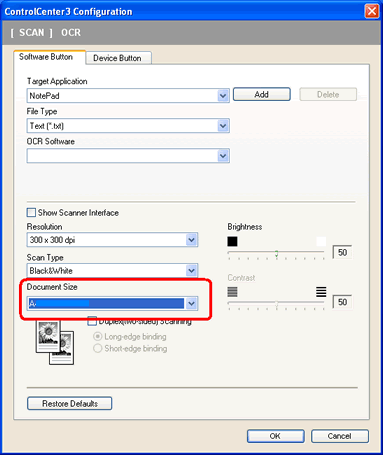
- Haga clic en el destino que desea para el documento escaneado (imagen, OCR, correo electrónico o archivo). La máquina escaneará el documento y lo enviará a ese destino.
- Escaneo desde ScanSoft™ PaperPort11™
Para revisar los pasos para escanear un documento de tamaño A3 desde ScanSoft™ PaperPort11™, refiérase a las Preguntas Frecuentes Relacionadas al final de esta página.
Preguntas frecuentes relacionadas
MFC-6490CW, MFC-6890CDW
Si necesita asistencia, contáctese con el servicio al cliente de Brother:
Comentarios sobre el contenido
Observe que este formulario solo se utiliza para comentarios.